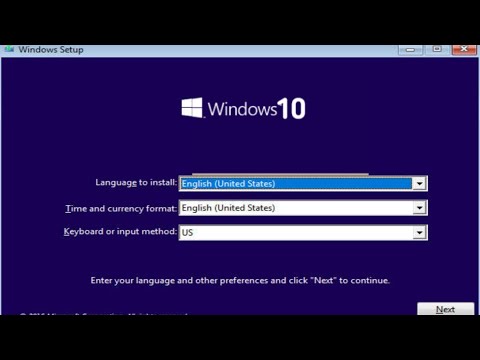
विषय
- इससे पहले कि हम शुरू करें
- मीडिया निर्माण उपकरण का उपयोग करके विंडोज 10 डाउनलोड करें
- विंडोज 10 बैक अप योजनाओं की स्वच्छ स्थापना
- रेजर ब्लेड चुपके - $ 1,499.99
विंडोज 10 की एक साफ स्थापना के बाद अब तक का सबसे अच्छा एहसास है। ऐसा लगता है जैसे आपने अभी एक इलेक्ट्रॉनिक्स स्टोर से बाहर निकलने और एक नया पीसी खरीदने का फैसला किया है। सब कुछ अपने डिफ़ॉल्ट पर वापस आ गया है। आपके पुराने परेशान करने वाले ऐप्स या बैटरी निकास कार्यक्रमों का कोई संकेत नहीं है।
आप विंडोज 10 की एक साफ स्थापना क्यों करना चाहते हैं। अधिकांश के लिए, नए ऑपरेटिंग सिस्टम क्रॉफ्ट और फाइलों को उड़ाने के लिए एक शानदार समय है जो समय के साथ विंडोज इंस्टॉलेशन में बना सकते हैं। दूसरों के लिए, यह एक विकल्प नहीं है। उन्नयन के मुद्दों के कारण, कुछ लोग खुद को विंडोज 10 लैपटॉप, डेस्कटॉप और टैबलेट के साथ पाते हैं जो कि जितना होना चाहिए, उससे अधिक कमजोर है।

यहां विंडोज 10 की साफ-सुथरी स्थापना करने का तरीका बताया गया है।
इससे पहले कि हम शुरू करें

ब्लूम बिज़ से एक नमूना विंडोज 7 उत्पाद स्टिकर।
इस ट्यूटोरियल के लिए, आपको अपने विंडोज 7, विंडोज 8 या विंडोज 8.1 उत्पाद कुंजी की आवश्यकता हो सकती है, लेकिन केवल तभी जब आपने अपने सिस्टम पर विंडोज 10 को कभी सक्रिय नहीं किया हो। यदि आपने इन ऑपरेटिंग सिस्टम की बॉक्सिंग कॉपी खरीदी है, तो उस बॉक्स को देखें और उसके अंदर एक उत्पाद कोड होना चाहिए। यदि आपने उस पर विंडोज 7 के साथ एक पीसी खरीदा है, तो प्रामाणिकता स्टिकर के लिए देखें जो कि आपके डिवाइस निर्माता ने आपके पीसी या पीसी के साथ आए सूचना कार्डों के साथ संलग्न किया था।
यदि विंडोज पीसी आपके पीसी निर्माता द्वारा पहले से ही आपके मशीन पर स्थापित किया गया था, तो आपको एक उत्पाद कुंजी की आवश्यकता नहीं होगी।
मीडिया निर्माण उपकरण का उपयोग करके विंडोज 10 डाउनलोड करें
प्रक्रिया शुरू करने के लिए आपको विंडोज 10 की एक प्रति डाउनलोड करनी होगी। मीडिया क्रिएशन टूल आपको बूट करने योग्य फ्लैश ड्राइव या विंडोज 10 की डीवीडी बनाने की अनुमति देता है। आप सुनिश्चित करना चाहेंगे कि विंडोज 10 का संस्करण जो आप डाउनलोड करें वह सही है जिसे आप ढूंढ रहे हैं।
पढ़ें: विंडोज 10 कैसे प्राप्त करें
उदाहरण के लिए, विंडोज 10 प्रोफेशनल केवल एक ऐसी चीज है जिसे आप स्थापित करना चाहते हैं यदि आपके पास प्रोफेशनल का पिछला संस्करण है। विंडोज 7 प्रो के लिए विंडोज 7 प्रोफेशनल, विंडोज 7 अल्टीमेट, विंडोज 8 प्रो और विंडोज 8 प्रो सभी अपग्रेड हैं। विंडोज 10 होम विंडोज 7 होम बेसिक, विंडोज 7 होम प्रीमियम, विंडोज 8 और विंडोज 8.1 के लिए है।

यह जानना सुनिश्चित करें कि आपको किस पीसी आर्किटेक्चर की भी आवश्यकता है। मीडिया क्रिएशन टूल आपको 64-बिट और 32-बिट इंस्टॉलेशन बनाने देता है। अपने पीसी की स्पेसिफिकेशन्स या इनरल्स की सूची पर विचार करें।
डाउनलोड हो जाने के बाद, अपना मीडिया बनाएं। बूट करने योग्य फ्लैश ड्राइव के साथ जाना सबसे अच्छा है जिसमें 8GB स्थान या अधिक है। आप यह सुनिश्चित करना चाहेंगे कि कोई भी जानकारी जिसकी आपको परवाह नहीं है, वह पहले से ही है। यदि आपके डेस्कटॉप या लैपटॉप में डीवीडी बर्नर है, तो आप उसका भी उपयोग कर सकते हैं।
अपने पीसी और बूट को उस फ्लैश ड्राइव से पुनः आरंभ करें या डिस्क जिसे आपने बनाया है। यदि आपको विंडोज 10 की सेटअप प्रक्रिया द्वारा एक उत्पाद कुंजी प्रदान करने के लिए कहा जाता है, तो "मेरे पास उत्पाद कुंजी नहीं है" चुनें, फिर से, केवल उन लोगों को जो अपनी मशीनों पर विंडोज 10 से पहले कभी अपग्रेड नहीं किया गया है, उन्हें कुंजी प्रदान करने के लिए संकेत दिया जाना चाहिए। , इसके अनुसार ZDNet.

विंडोज 10 बैक अप योजनाओं की स्वच्छ स्थापना
विंडोज 10 की एक साफ स्थापना प्राप्त करने के दो अन्य तरीके हैं। इन तरीकों में से एक में बहुत समय लगता है, लेकिन विंडोज 10 के वास्तविक संस्करण के साथ उपयोगकर्ताओं की लागत बिल्कुल कुछ भी नहीं है। दूसरे में ऑपरेटिंग सिस्टम अपग्रेड पर पैसा खर्च करना शामिल है।
अपना पीसी रीसेट करें

आप हमेशा अपने पीसी को मैन्युअल रूप से रीसेट कर सकते हैं। अपने पीसी को रीसेट करने से फ़ैक्टरी सेटिंग्स पर सब कुछ वापस हो जाता है, लेकिन आपके पीसी पर संग्रहीत फ़ाइलों को उसी स्थान पर रखता है। पीसी को रीसेट करने के विकल्प विंडोज 10 के भीतर से उपलब्ध हैं सेटिंग्स के तहत एप्लिकेशन अद्यतन और सुरक्षातथावसूली। ध्यान दें, इस विधि को निश्चित रूप से कुछ समय लगेगा। अपने डिवाइस की प्रत्येक फ़ाइल का बैकअप लेने के लिए सावधान रहें जिसे आप रखना चाहते हैं।
पढ़ें: अपना विंडोज 10 पीसी कैसे रीसेट करें
यदि आपने पहले से ही अपने पीसी को रीसेट करने की कोशिश की है और उसने मदद नहीं की है, तो आप निश्चित रूप से सब कुछ हटाने की कोशिश करना चाहते हैं और विंडोज 10 के नवीनतम संस्करण को स्थापित करना चाहते हैं। माइक्रोसॉफ्ट यहां ऐसा करने के लिए एक उपकरण प्रदान करता है। ध्यान दें कि इस उपकरण का उपयोग करने से आपके पीसी पर सब कुछ हट जाता है।
विंडोज 10 खरीदें

विंडोज 10 की एक साफ स्थापना करने का दूसरा अतिरिक्त तरीका केवल उन लोगों के लिए है जो विंडोज 10 अपग्रेड ऑफर का लाभ नहीं उठाते हैं या जिनके पास विंडोज 10 पहले से स्थापित नहीं है।
बस एक रिटेल स्टोर पर ऑपरेटिंग सिस्टम की एक प्रति खरीदें। यह एक फ्लैश ड्राइव के साथ आएगा और जिस कोड को आपको प्राप्त करने की आवश्यकता है। आप अपने डिवाइस की ड्राइव को फ़ॉर्मेट कर पाएंगे और इसे स्क्रैच से पूरी तरह से बना पाएंगे। विंडोज 10 होम की कीमत अमेजन से $ 119 है। विंडोज 10 प्रो $ 199 है।
विंडोज 10 की अपनी स्वच्छ स्थापना के साथ शुभकामनाएं।
2018 में 6 सर्वश्रेष्ठ विंडोज 10 लैपटॉप








